Firma con filigrana

Tutorial original aqui
Los tutoriales de Gigi están amablemente alojados en la web de Janaly
Este tutorial es propiedad de Gigi, cualquier parecido con otro tutorial no será más que una coincidencia.
Gracias por respetar su trabajo
Está prohibido copiarlo o distribuirlo por la red sin el permiso por escrito de Gigi
Tutorial realizado con el Psp X2 y traducido con la versión X7.
Encontrarás imágenes como las usadas en el material que Gigi ha subido a su página en Doodles
Os vamos a mostrar otra forma de hacer una firma para vuestras creaciones.
![]()
Si quieres puedes ayudarte de la regla para situarte en la realización del tutorial
Marcador (Arrastra con el raton)

1 – En vuestro Psp abrir una nueva imagen transparente de 350 x 350 pixeles
2 – En el material buscar la imagen deco1.pspimage
Abrirla
3- Edición_ Copiar
4- Edición_ Pegar como nueva capa
5- Activar la herramienta de Texto
Con la fuente que ha usado Gigi o con una de vuestro gusto
Usar los siguientes valores

6 – Escribir vuestro texto
7- Capas_ Convertir en capa de trama.
8- Capas_ Fusionar visibles
9 – Selecciones_ Seleccionar todo
10 – Selecciones_ Flotar
11- Selecciones_ Modificar_ Fundido_ 1 pixel
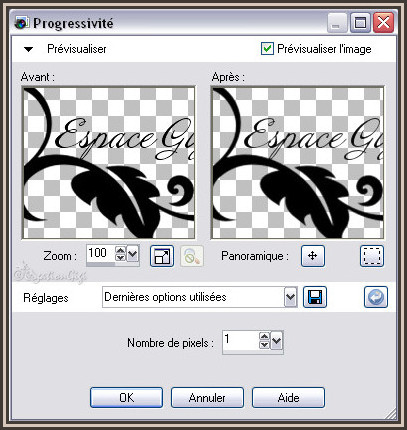
12 – Sobre vuestro teclado clicar 5 veces sobre la tecla Del o Supr.
El color negro desaparecerá.
Verás esto en tu trabajo
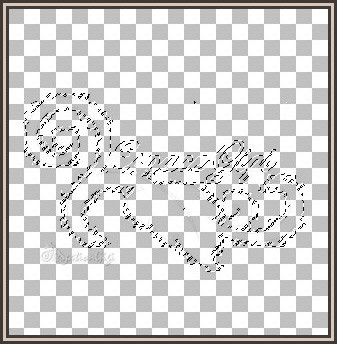
13 – Efectos_ Efectos 3D_ Corte

14 – Efectos_ Efectos 3D_ Sombra
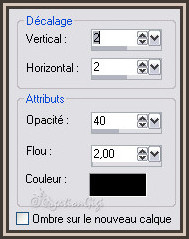
15 – Selecciones_ Anular selección
16 – Activar la herramienta de Selección_ Rectángulo
Rodear la zona de vuestro trabajo para quitar lo que sobre de la capa
17- Imagen_ Recortar selección
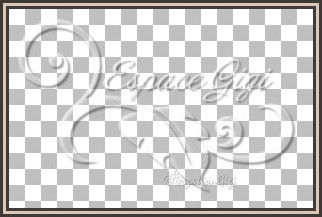
18 -Archivo_ Exporta como tubo de imagen
Darle un nombre a vuestra firma

19 – Clic sobre OK
Para ver vuestro tube
20- Abrir una nueva imagen transparente de 350 X 350 pixeles
O una imagen que tengáis hecha
21- Activar la herramienta de tubo
22 – Buscar vuestro tube que habéis guardado
23- Capas_ Nueva capa de trama
24- Aplicar vuestro tubo
25 - Con la herramienta de desplazamiento colocarla en el sitio que os guste

26 - Si vuestro tubo es muy grande puedes redimensionarlo


Una vez aplicado puedes cambiar el modo de capas y darle diferentes efectos
Con esto hemos terminado el tutorial
En la página de Gigi puedes encontrar también un tutorial para realizar este tipo de firmas con la ayuda de scripts.
![]()
Espero que el tutorial te haya gustado y te aliente a hacer bonitas firmas
Este tutorial ha sido creado por ©CréationGigi
El 25 de Junio de 2011